| Главная » Уроки фотошоп» Уроки про эффекты в Фотошопе |
| 2011-01-23, 00:55 | |
В этом уроке будем делать очень красивую абстракцию. Каждый раз, когда вы будете следовать этому уроку, результаты будут совершенно разными, но всегда очень красивыми. Шаг 1.Создайте новый документ 1000 × 1000 пикселей с белым фоном. Это очень важно для этого урока, чтобы документ имел такую ширину и высоту.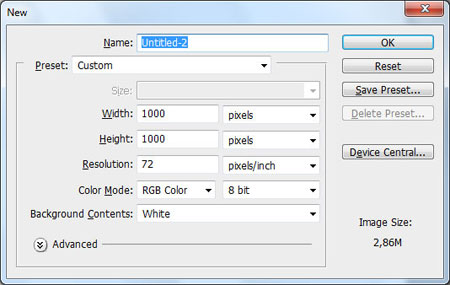 Шаг 2.Затем с помощью Gradient Tool (градиент), выберите черно-белый линейный градиент (вы можете использовать различные виды градиента, это не имеет значения)и выставьте режим разница, залейте наш холст этим градиентом несколько раз. (градиент), выберите черно-белый линейный градиент (вы можете использовать различные виды градиента, это не имеет значения)и выставьте режим разница, залейте наш холст этим градиентом несколько раз.Примечание: в выполнении данного шага вам может помочь урок Психоделический фон.  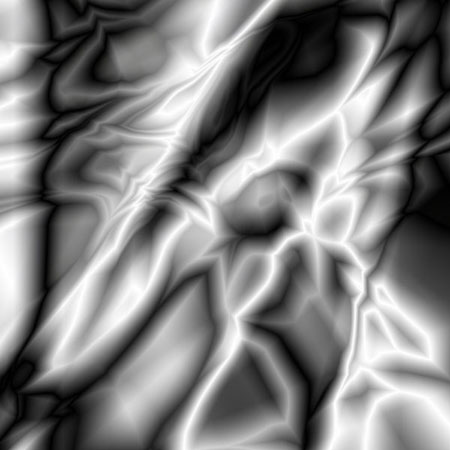 Шаг 3.Теперь давайте применим метод преобразования для создания формы абстракции. Дублируйте этот слой с помощью Ctrl + J, после чего переверните его по горизонтали с помощью Edit- Transform- Flip Horizontal (редактирование-трансформирование- отрозить холст по горизонтали) и измените режим слоя на Lighten (замена светлым) для этого слоя. Шаг 4.Перейдем в Layer- Merge Layers (слои- объединить слои) (Ctrl + E), чтобы объединить оба слоя в один. После того как слои будут объединены, снова дублируйте слой Ctrl + J. Установите режим слоя "замена светлым" на этот слой, и переверните его по вертикали, используя Edit- Transform- Flip Vertical (редактирование- трансформирование- отразить холст по вертикали). Шаг 5.Слейте оба слоя в одном (Ctrl + E) и дублируйте слой еще раз (Ctrl+J). Скопированный слой поверните на 90 градусов по часовой Edit- Transform- Rotate 90 CW (редактирование-трансформирование-90 по часовой), измените режим слоя на Lighten (замена светлым). Шаг 6.Слейте оба слоя в одном (Ctrl + E) и дублируйте слой еще раз (Ctrl+J). Скопированный слой поверните на 90 градусов против часовой Edit- Transform- Rotate 90 CW (редактирование- трансформирование- 90 против часовой), измените режим слоя на Lighten (замена светлым). И наконец, объединить все слои в один. Шаг 7. Я хотел бы добавить цвет к абстракцииВыберите Layer- New Fill Layer- Gradient (слои- новый слой-заливка- градиент) и нажмите кнопку да. Используйте те же цвета, как на картинке ниже, и не забудьте изменить стиль градиента на радиальный.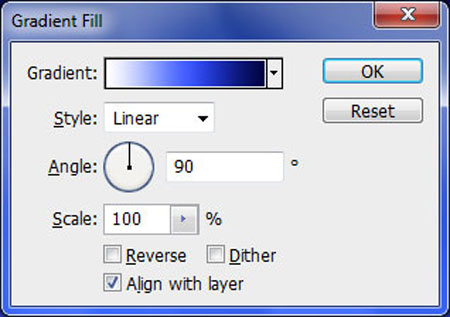 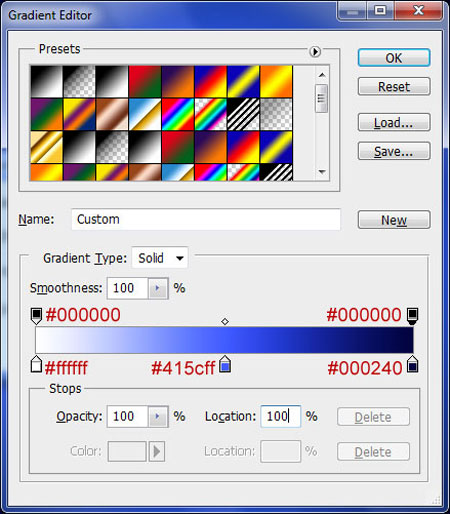 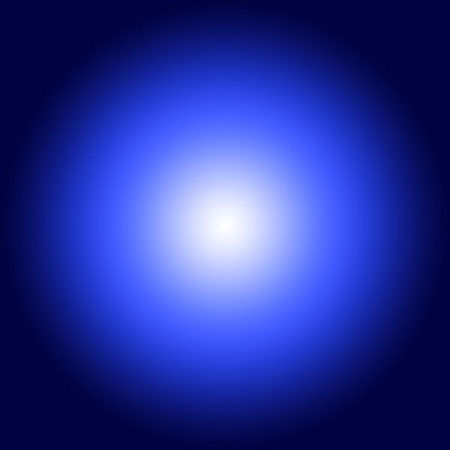 Шаг 8.Изменение режим смешивания на Linear Burn (линейный затемнитель) для слоя с градиентом.Заключительное изображение  Мы закончили этот урок! Выглядит очень здорово, не правда ли? Вот ещё варианты:   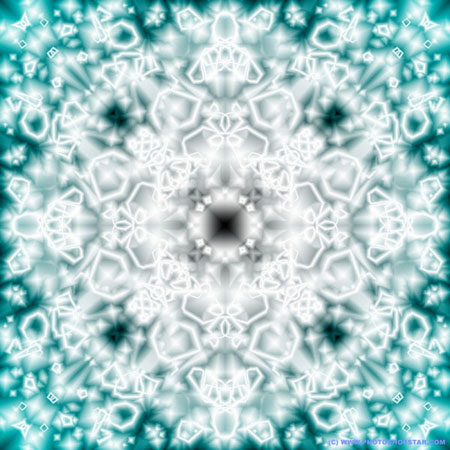 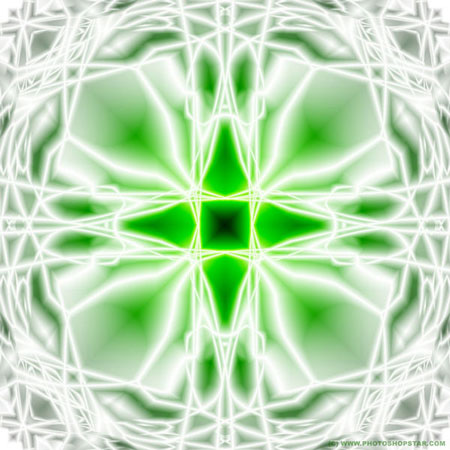 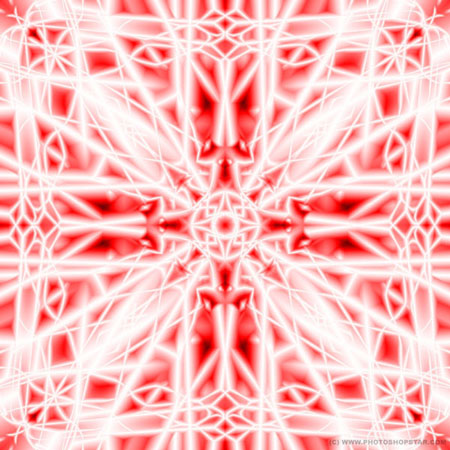  Переводчик: Пихтелькова Анна Желаю успехов ! Всегда для Вас: photoshoplesson.ru У Вас возникло желание показать результаты Ваших трудов ? Выложите свои работы на наш форум !
ПОХОЖИЕ УРОКИ: | |
| Просмотров: 7731 | | |
| Всего комментариев: 0 | |
